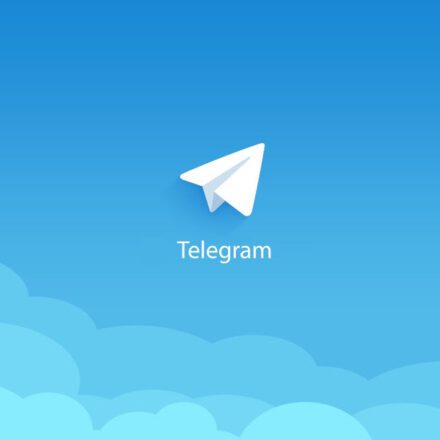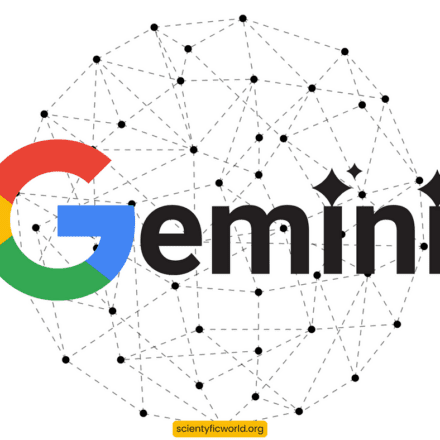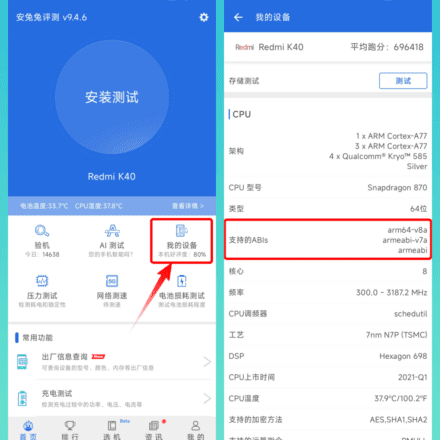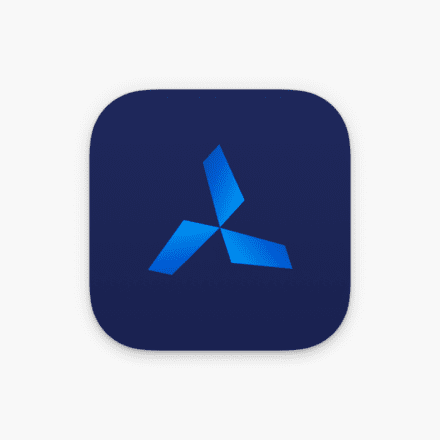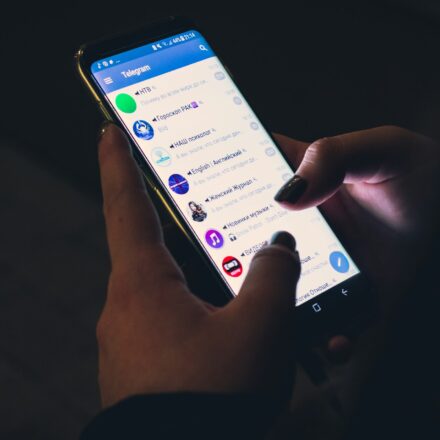Премиальное программное обеспечение и практические уроки

Удаление фона изображений — распространенная необходимость при редактировании изображений, особенно при создании изображений товаров для электронной коммерции, контента для социальных сетей или дизайнерских материалов.Adobe Photoshop Photoshop — мощный инструмент для редактирования изображений, который помогает эффективно удалять фон. Хотя этот процесс может показаться сложным, на самом деле он предлагает множество простых методов для достижения профессиональных результатов. В этой статье будут представлены несколько распространённых методов удаления фона в Photoshop, а также подробные инструкции по каждому из них.
Метод 1: использование инструмента «Выбрать объект»
Инструмент «Выбрать объект» Это один из интеллектуальных инструментов выделения Photoshop, подходящий для быстрого выделения целевых объектов на сложном фоне. Этот инструмент автоматически обнаруживает и выделяет объекты на основе контрастности и контуров изображения.
шаг:
- Откройте Photoshop и импортируйте изображение, из которого вы хотите удалить фон.
- На панели инструментов справа выберите Инструмент быстрого выбора(Вы можете нажать кнопку В клавиша для переключения).
- На верхней панели инструментов нажмите Выбрать объект Нажмите кнопку , и Photoshop автоматически определит основные объекты на изображении и выделит их.
- Если выбор неточен, вы можете использовать Инструмент быстрого выбора Ручная тонкая настройка.
- После выбора объекта нажмите Shift + Ctrl + I (Windows) или Shift + Command + I (Mac) инвертируйте выделение фона.
- Нажимать Удалить Удалите фон, нажав кнопку «Удалить». Теперь изображение отделено от фона.
Применимые сценарии: Подходит для изображений с простым фоном и четким контрастом между объектами.
Метод 2: Использование инструмента «Волшебная палочка»
Инструмент «Волшебная палочка» Еще один простой, но эффективный инструмент для удаления объектов с однотонного или относительно простого фона.
шаг:
- Откройте Photoshop и импортируйте изображение.
- На панели инструментов выберите Инструмент «Волшебная палочка»(в соответствии с В клавиша для переключения).
- Щелкните по области фона, и инструмент «Волшебная палочка» выберет фон на основе схожести цветов. Если фон сильно отличается по цвету, вы можете настроить инструмент «Волшебная палочка». Значение допуска.
- После выбора фона нажмите Удалить клавиша для удаления фона.
- Если вам нужен более точный выбор, используйте Выбрать и замаскировать Регулировка функций.
Применимые сценарии: Подходит для однотонных цветов или простых фонов.
Метод 3: Использование инструмента «Перо»
Инструмент «Перо» Инструмент «Перо» — высокоточный инструмент Photoshop, идеально подходящий для работы со сложными контурами объектов. Он позволяет вручную обводить контуры объектов. Этот процесс сложен, но обеспечивает исключительную точность.
шаг:
- Откройте Photoshop и импортируйте изображение.
- Выбирать Инструмент «Перо»(в соответствии с П клавиша для переключения).
- Используйте инструмент «Перо», чтобы вручную нарисовать контур объекта.
- После того, как вы закончили рисовать путь, щелкните правой кнопкой мыши по пути и выберите Создать избирательный округ.
- Затем нажмите Shift + Ctrl + I(Windows) или Shift + Command + I(Mac) Инвертируйте выделение фона.
- Нажимать Удалить клавиша для удаления фона.
Применимые сценарии: Подходит для изображений со сложными объектами или богатой детализацией фона.
Метод 4: использование функции «Выделение и маскирование»
Выбрать и замаскировать Это инструмент Photoshop, специально предназначенный для точной корректировки краев выделенной области. Он особенно подходит для удаления фоновых изображений с высокой степенью детализации, таких как волосы и растения.
шаг:
- Откройте изображение и используйте Инструмент быстрого выбора Грубо выберите объект.
- На верхней панели инструментов нажмите Выбрать и замаскировать кнопка для входа в режим настройки кромок.
- В новом окне настройте Обнаружение краев и Оперение значение, обеспечивающее гладкие края.
- использовать Уточнить край Инструмент, вручную отрегулируйте края выделения и обработайте сложные детали, такие как волосы.
- После настройки нажмите "Конечно" Вернитесь в основной интерфейс, снимите выделение и удалите фон.
Применимые сценарии: Подходит для обработки изображений со сложными краями, например, волос.
Подвести итог
В Photoshop существует множество методов удаления фона изображения, подходящих для различных сценариев и задач. Независимо от того, используете ли вы автоматизированный инструмент «Выделение объекта» или тонко настроенный инструмент «Перо», вы можете выбрать инструмент, наилучшим образом соответствующий сложности изображения и требованиям. Новичкам рекомендуется начать с инструментов «Выделение объекта» или «Волшебная палочка». Если вам требуется высокоточное редактирование, попробуйте инструменты «Перо» или «Выделение и маска».